DirecPC utilise un modem (analogique, RNIS, ...) ou une carte réseau (Ethernet, Token Ring) pour la voie montante tout en utilisant une connexion satellite pour la voie descendante. Votre connexion Internet est assurée par DirecPC ou vous pouvez utiliser votre Fournisseur actuel pour votre connexion distante.
Les données vont de votre ordinateur au service DirecPC par modem, puis elles sont routées jusqu'à leur destination finale. Au retour, DirecPC, vos données sont jointes à d'autres et transitent par satellite.
Configuration de WinRoute
Tout d'abord, vous devez installer et configurer correctement tous les composants et les logiciels DirecPC. Ensuite configurez WinRoute selon les conditions nécessaires.
Vous pouvez utiliser soit le dialer DirecPC, soit la connexion RAS de WinRoute pour le voie montante. En utilisant WinRoute vous bénéficierez de la fonctionnalité de connexion à la demande (dial on demand) qui permet de faire des économies sur votre facture de téléphone.
1. Utilisation d'une ligne d'accès distant (RAS) pour la voie montante

Aller dans le menu Settings->Interface Table. Vous verrez l'interface de votre ligne RAS (votre modem) et l'interface de votre carte DirecPC.
Cliquez sur l'interface DirecPC et aller dans ses Propriétés (Properties). Vous verrez alors deux onglets - NAT et DirecPC.
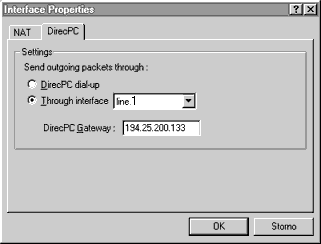
3. Cliquez sur l'interface RAS, allez dans ses propriétés (Properties) et cochez "Perform NAT with IP address of the interface on all communication passing through". Dans l'onglet RAS, sélectionnez la connexion que vous allez utiliser pour vous connecter à votre fournisseur d'accès Internet, et entrer votre nom d'utilisateur et votre mot de passe.
Attention ! Vous devez désélectionner l'option "Use default gateway on remote network" dans les propriétés de votre compte d'accès distant créé pour votre connexion à votre fournisseur d'accès distant. Sélectionnez cette option dans les propriétés TCP/IP de votre interface d'accès distant.
2. Utilisation du dialer DirecPC pour la voie montante
Vous pouvez utiliser le dialer intégré de DirecPC lorsqu'il est disponible. Cependant nous recommandons l'utilisation du dialer intégré dans WinRoute lorsque cela est possible.
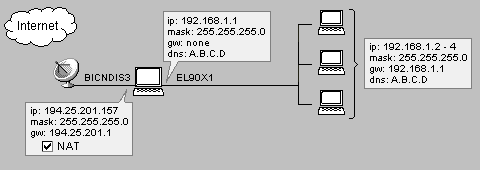
Pour utiliser le dialer (numéroteur) DirecPC:
Aller dans le menu Settings->Interface Table. Vous verrez l'interface de la ligne RAS (votre modem) et l'interface de la carte DirecPC
Cliquez sur l'interface DirecPC et aller dans ses proprietes (Properties). Vous verrez deux onglets - NAT et DirecPC.
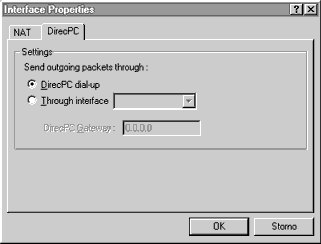
3. Utilisation d'une interface Ethernet pour la voie montante
Parfois vous devrez utiliser une interface Ethernet pour la voie montante. Cela arrivera si votre lien montant (uplink) est assuré par une connexion RNIS (et que vous avez un routeur RNIS ou un modem) ou une connexion V-SAT (via une carte Ethernet).
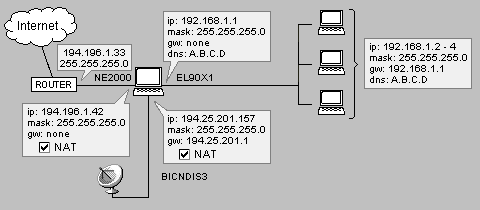
Allez dans les propriétés de l'interface de la carte DirecPC.
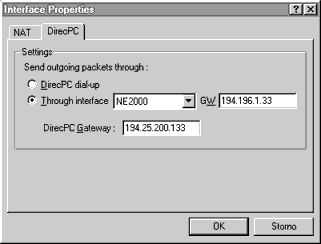
Augmenter le débit
Pour obtenir un débit maximum lorsque vous êtes connecte à Internet en utilisant DirecPC, réduire la valeur TCP receive window sur tous les ordinateurs utilisant DirecPC:
Sur Windows NT:
Sur Windows 95: